Nie ma znaczenia, w jaki rodzaj gry grasz - opóźnienie może zakłócić rozgrywkę. Komputer, który nie został zoptymalizowany pod kątem gier, może być często przyczyną zakłóceń w grze, a przyczyną tego są nieaktualne oprogramowanie lub słaba sieć. Na szczęście istnieją rzeczy, które możesz zrobić, aby ulepszyć grę w systemie Windows.
Jeśli chcesz wiedzieć, jak zoptymalizować system Windows 10 do gier, zacznij od podstaw. Omówimy wszystko, co możesz zrobić, aby poprawić wydajność komputera w grach w systemie Windows, przy założeniu, że sprzęt działa poprawnie. Zanim cokolwiek zrobisz, upewnij się, że korzystasz z najnowszej wersji systemu Windows 10.
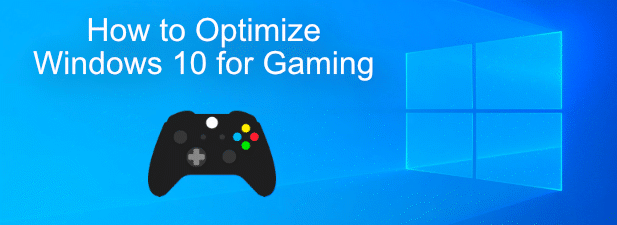
Optymalizuj system Windows 10 pod kątem gier w trybie gry
Pierwszą rzeczą, którą każdy gracz Windows powinien rozważyć, jest włączyć tryb gry w systemie Windows 10. Jeśli widzisz mieszaną wydajność podczas grania w gry Windows, może to pomóc w poprawieniu liczby klatek na sekundę podczas gry.
Nie oznacza to, że tryb gry jest magicznym rozwiązaniem wszelkie podstawowe problemy z wydajnością komputera, ale może to pomóc w wydobyciu dodatkowego sprzętu podczas sesji intensywnej gry. Musisz aktywować Tryb Gry, zanim będziesz mógł z niego korzystać, chociaż niektóre gry mogą go włączyć automatycznie.
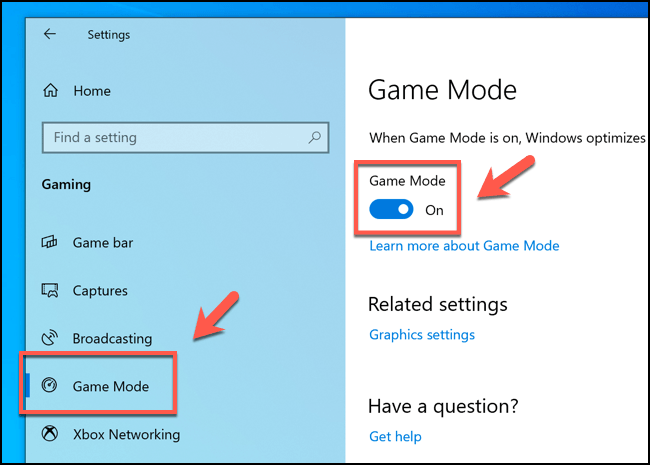
Aktualizowanie sterowników graficznych
Jak można się spodziewać, karta graficzna odgrywa dużą rolę w określaniu wydajności komputera podczas sesji grania, szczególnie w grach intensywnie graficznych. Aktualizacja sterowników graficznych może pomóc zoptymalizować system Windows 10 do gier, co może poprawić ogólne wrażenia z gry.
Jeśli masz kartę graficzną NVIDIA, upewnij się, że zaktualizuj sterowniki graficzne NVIDIA do najnowszej wersji używając Witryna GeForce. Użytkownicy AMD mogą znaleźć nowe i obsługiwane sterowniki dla swojej karty graficznej, odwiedzając zamiast tego Strona AMD.

Alternatywnie możesz wyszukać sterowniki za pomocą Windows Update, do którego możesz uzyskać dostęp, klikając prawym przyciskiem myszy menu Start systemu Windows i klikając Ustawienia. W tym miejscu kliknij Aktualizacja i zabezpieczenia>Windows Updatei sprawdź, czy są dostępne najnowsze aktualizacje zawierające nowe sterowniki.
Poprawa wydajności sieci
Gry to doświadczenie społecznościowe, na które może mieć poważny wpływ słaba wydajność sieci. Jeśli opóźnienie rujnuje liczbę zabójstw, musisz rozważyć poprawę wydajności sieci w systemie Windows 10.
Zacznij od podstaw - sprawdź, czy połączenie jest stabilne i, w przypadku połączeń Wi-Fi, usuń wszelkie przeszkody, wzmocnij sygnały WiFi za pomocą repeaterów i zastanów się nad zmianą routera wysokiej jakości, przystosowanego do gier. Zastanów się również nad użyciem połączeń Gigabit Ethernet lub sieci WiFi w paśmie 5 GHz.
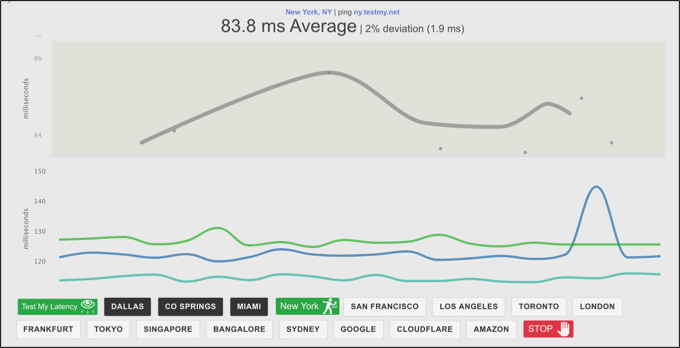
Jeśli nadal masz problemy, być może będziesz musiał przyjrzeć się innym przyczynom opóźnienia sieci, w tym słabemu dostępowi szerokopasmowemu połączenie w domu. Jeśli nie masz pewności, możesz uruchomić test opóźnień online, aby sprawdzić wydajność połączenia.
Zmniejsz efekty wizualne systemu Windows 10
Na nowoczesnym komputerze , jest mało prawdopodobne, aby efekty wizualne używane przez system Windows 10 miały duży wpływ na wydajność, ale zależy to od tego, jak dobrze gra została zaprojektowana i od dostępnych zasobów systemowych.
Zmniejszenie efektów wizualnych używanych przez system Windows 10 jest łatwe do wykonania, a po tym może się okazać subtelna poprawa wydajności, szczególnie jeśli zużycie pamięci jest duże.
Kliknij tutaj przycisk radiowy Dostosuj w celu uzyskania najlepszej wydajnościna karcie Efekty wizualne, a następnie kliknij przycisk Zastosuj
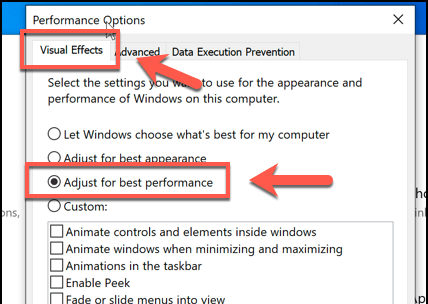
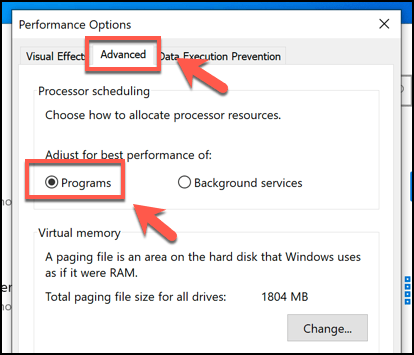
Użyj trybu wysokiej wydajności
Jeśli używasz Windows 10 na urządzeniu z baterią możesz zauważyć, że wydajność zmienia się, gdy jesteś w trybie niskiego poziomu naładowania baterii w porównaniu z podłączeniem do sieci. Dzieje się tak, ponieważ system Windows zmniejsza zapotrzebowanie na baterię, spowalniając komputer, aby zapewnić tak długo, jak to możliwe.
Zasadniczo system Windows 10 domyślnie przyjmuje plan Zrównoważony, który stara się zapewnić jak najlepsze wrażenia użytkownika, z dobrym czasem pracy baterii przy zbyt dużej energii konsumpcja. Aby zoptymalizować system Windows 10 pod kątem gier, przełącz zamiast tego tryb Wysoka wydajność.
W oknie Opcje zasilaniakliknij przycisk radiowy Wysoka wydajność, aby przełączyć na ten tryb zasilania. Wybrany tryb zasilania należy natychmiast zastosować.
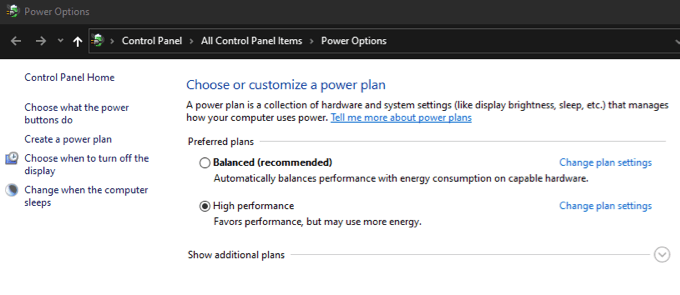
Zainstaluj najnowszą wersję DirectX
DirectX to interfejs API używany przez system Windows do grania w gry na Windowsie - bez niego prawdopodobnie nie byłbyś móc w ogóle grać w dowolne gry. Chociaż główne wersje DirectX są dość rzadkie, zdarzają się od czasu do czasu i zwykle z najnowocześniejszymi ulepszeniami, optymalizacjami i wsparciem dla nowych typów sprzętu.
Jeśli masz zainstalowaną tylko starszą wersję DirectX, może to oznaczać, że nie masz najlepszej możliwej rozgrywki na swoim sprzęcie. W takim przypadku aktualizacja DirectX może pomóc rozwiązać problem.
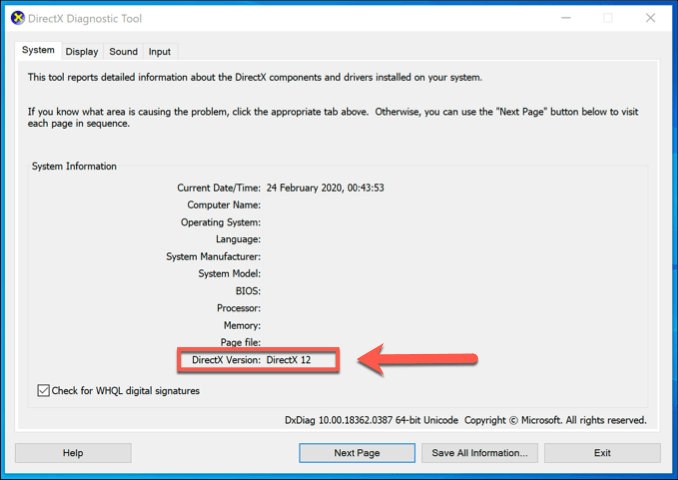
Możesz sprawdzić aktualnie zainstalowaną wersję DirectX za pomocą narzędzia dxdiag, które możesz uruchom, naciskając kombinację klawiszy Windows + Rna klawiaturze, wpisując dxdiagw oknie Uruchomi naciskając enter.
Jeśli DirectX nie jest aktualny, musisz zaktualizować do najnowszej wersji przy użyciu Windows Update, ponieważ nie jest dostępny samodzielny instalator. Kliknij prawym przyciskiem myszy przycisk menu Start systemu Windows, a następnie kliknij Ustawienia, a następnie Aktualizuj i zabezpieczenia>Windows Update, aby sprawdzić, czy na komputerze nie ma nowych aktualizacji.
Lepsza gra w systemie Windows 10
Nie są to jedyne sposoby, aby pomóc, jeśli chcesz wiedzieć, jak zoptymalizować system Windows 10 do gier. Możesz rozważ uaktualnienie komputera na nowszym sprzęcie, co powinno pomóc w natychmiastowej poprawie wydajności gry. Możesz również rozważyć przejście na platformę konsolową, taką jak Xbox, na której działa dostosowana wersja systemu Windows 10.
Alternatywnie możesz całkowicie porzucić drogie urządzenia do gier. Usługi przesyłania strumieniowego gier, takie jak GeForce Now, pozwalają grać w wysokiej klasy gry na dowolnym wybranym urządzeniu, przenosząc ciężkie przetwarzanie na serwery hostowane. Jak wolisz grać w swoje gry? Daj nam znać w sekcji komentarzy poniżej.